
Asegurar que las imágenes de tu sitio web estén optimizadas es fundamental para mantener una carga rápida y ofrecer una experiencia de usuario impecable.


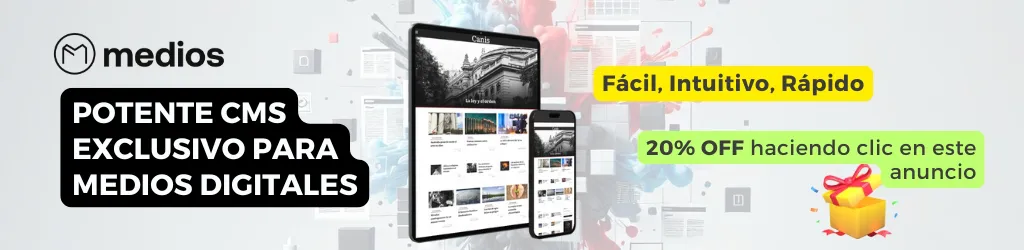
Cuando necesitemos escanear un documento para incluirlo como fuente de información en alguno de nuestros artículos periodísticos y pensamos que no tenemos las herramientas necesarias para hacerlo, en verdad las tenemos al alcance de la mano.
Como aquellos espías que inundaban las pantallas de los cines en las décadas finales del siglo pasado, que con minúsculas cámaras sacadas de sus bolsillos fotografiaban las pruebas para resolver un caso de seguridad mundial, en la actualidad con nuestros teléfonos nos sentimos como James Bond al trabajar como periodistas.
Utilizando la cámara de tu Smartphone puedes convertir documentos en papel a formato PDF sin necesidad de instalar aplicaciones.
Cabe destacar, que la conversión a PDF de esa imagen, no será a un verdadero escaneo (en el primero de los casos que mencionaremos), sino que será la conversión de una imagen de formato JPG o PNG a formato PDF. De todas maneras el archivo creado podrá ser utilizado como se utilizan habitualmente en ese formato.
Artículo relacionado
Cómo convertir papel en PDF sin usar escáners ni apps
Los pasos son más que sencillos:
Aplicaciones para escanear archivos con tu Smartphone
Si la opción anterior te pareció demasiado sencilla o rudimentaria, tienes la posibilidad de utilizar la app de Google Drive que sí funciona como un escáner en miniatura utilizando la cámara del Smarthpone.
Cómo escanear con Google Drive
Luego debes tomar los siguientes caminos:
Finalizados estos pasos el documento se guarda en Google Drive como PDF con el nombre "scanned" seguido de una fecha y una hora.
Desde aquí puedes enviar los documentos o tomar el código para incorporarlo dentro del cuerpo de la nota que deseas ampliar con contenido documental.
Son dos opciones sencillas, que no requieren instalación de ninguna app extra (Google Drive viene por defecto la mayoría de los smartphones con Android) y que te permitirán ampliar tus contenidos con las herramientas que ya tienes al alcance.
Coméntanos. ¿Para qué más utilizas tu Smartphone en tus tareas de comunicador multimedia?

Asegurar que las imágenes de tu sitio web estén optimizadas es fundamental para mantener una carga rápida y ofrecer una experiencia de usuario impecable.
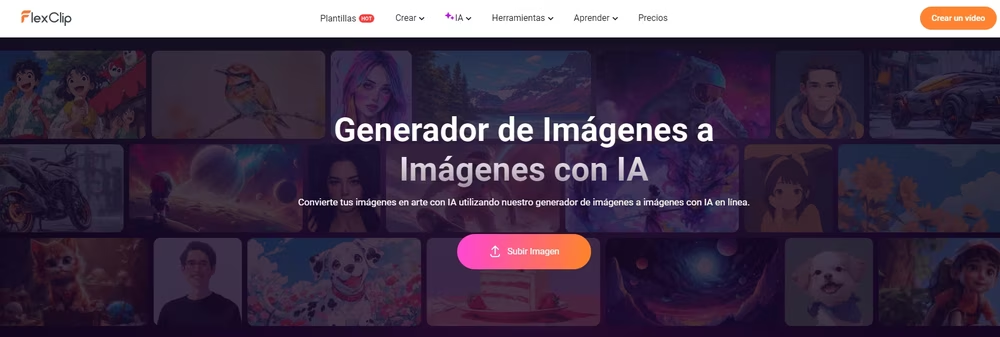
FlexClip, una innovadora herramienta ha lanzado recientemente su generador de Imagen a Imagen basado en IA, para transformar tus fotos en arte
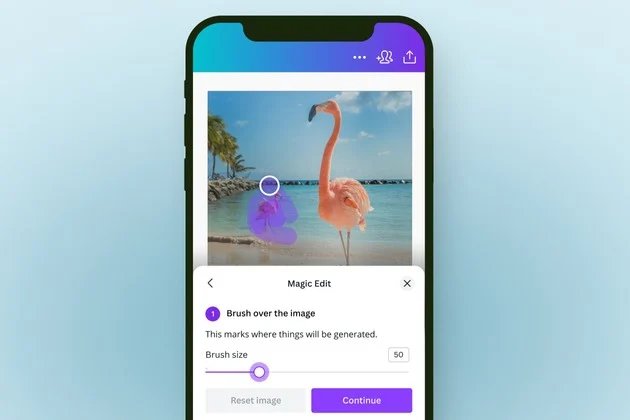
Canva ha lanzado tres herramientas innovadoras impulsadas por IA: el generador de música, de voz y el borrador de IA. Descubre cómo funcionan y cómo aprovecharlas.

Con Criservis, los medios digitales pueden ofrecer una nueva capa de servicios verificados a sus audiencias, monetizando con facilidad a través de una plataforma intuitiva y segura.

Necesitas complementar un artículo con un video publicado en la red social X (ex Twitter), sólo sigue estos simples pasos y consigue el video en HD en un abrir y cerrar de ojos y gratis.
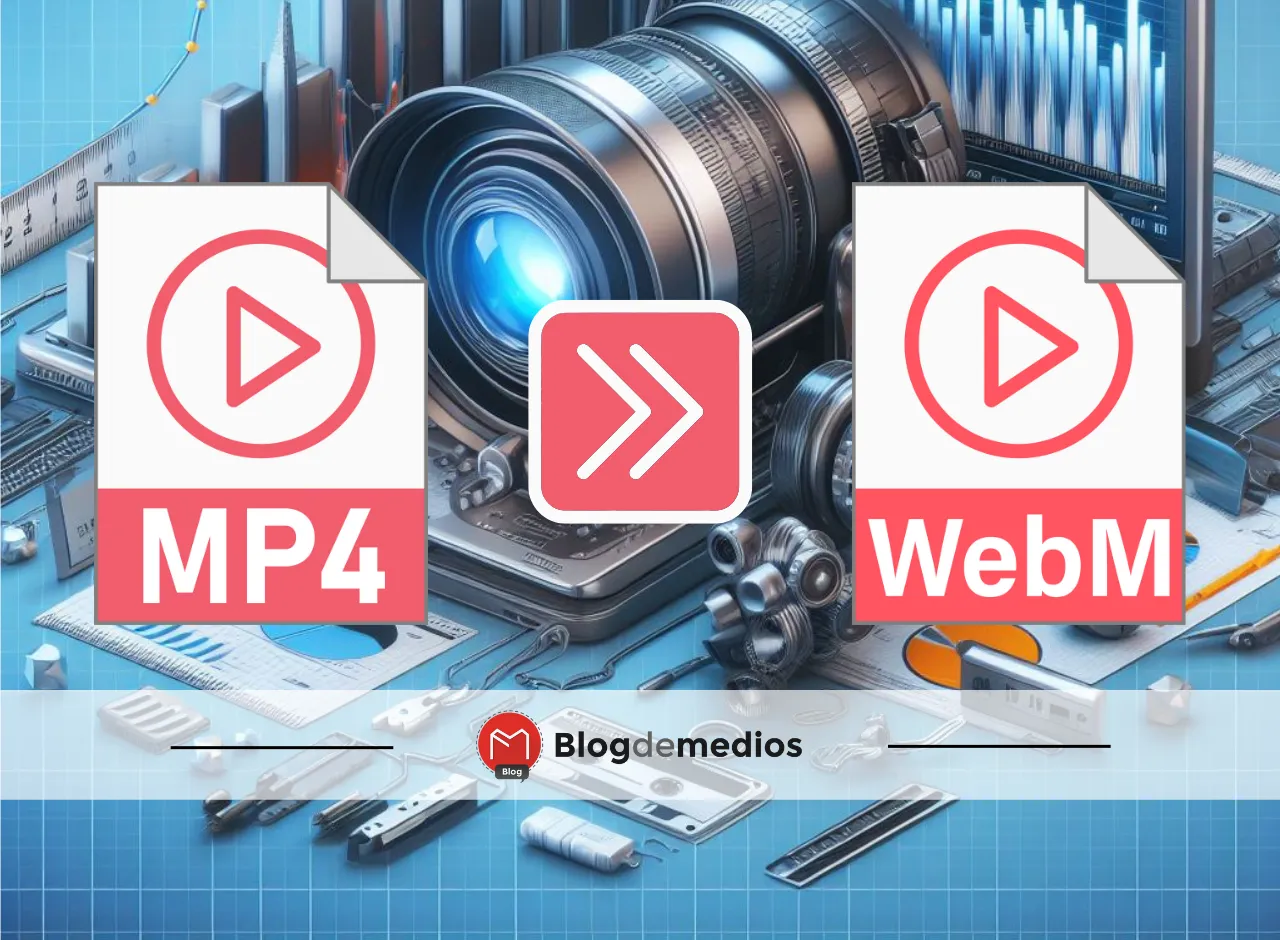
Conoce las mejores herramientas para convertir videos MP4 a WebM. Convertio.co, Online-Convert.com y Veed.io en análisis. Eficiencia, pros y contras al detalle.
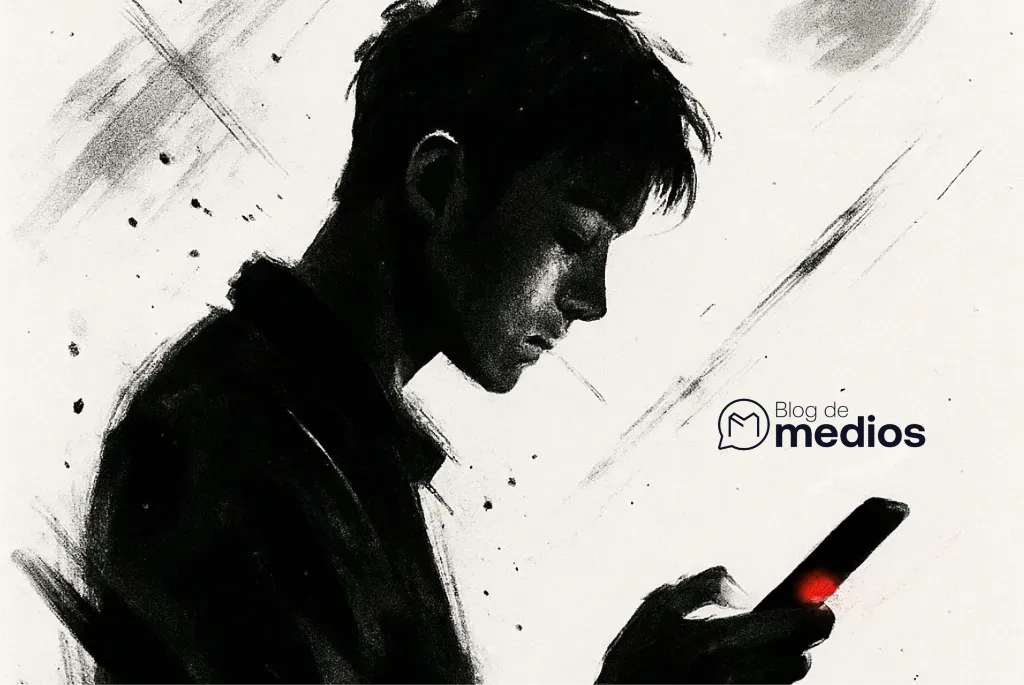
Para captar a la Generación Z, los medios deben considerar contenido real, breve y espacios privados de debate. Quien aporta, es bienvenido.

El nuevo Digital News Report del Instituto Reuters 2025 no deja dudas: la gente está agotada de las noticias comunes y quiere otro tipo de medios. Mejores. Más claros. Más confiables.

Muchos medios digitales buscan dejar atrás WordPress para ganar estabilidad, velocidad y control. En esta guía explicamos cómo migrar de WordPress a Medios CMS sin perder posicionamiento.

¿Cómo transformar el miedo a la inteligencia artificial en una oportunidad para tu medio digital?